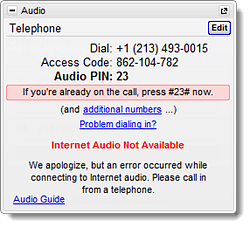Pourquoi ne puis-je pas me connecter à l’audio avec mon microphone et mes haut-parleurs (VoIP) ?
L’une des options audio intégrées permet d’utiliser Internet pour se connecter à la conférence audio. Quand elle est activée, vous devez utiliser le microphone ou les haut-parleurs de votre ordinateur pour entendre et être entendu.
L’option « Audio ordinateur » n’est peut-être pas sélectionnée.
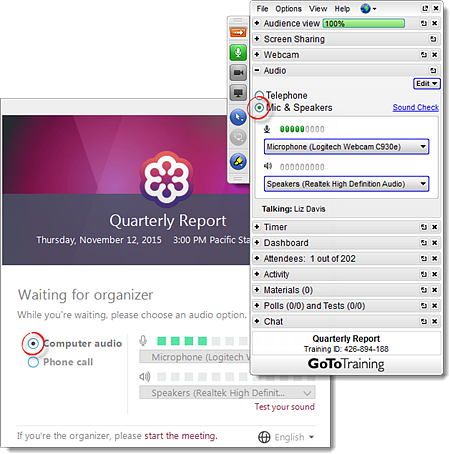
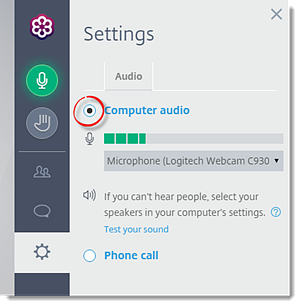
Le mode « Audio ordinateur » n’est peut-être pas disponible pour cette session.
L’organisateur choisit les options audio proposées à chaque session, il est donc possible que toutes les options ne soient pas disponibles dans la session à laquelle vous participez.
Si vous ne voyez pas l'option Microphone et haut-parleurs ou Appel Internet, l'organisateur l'a probablement désactivée pour cette session et vous devez utiliser une autre méthode pour vous connecter à l'audio.
Vous devrez peut-être accorder au navigateur l'autorisation d'accéder à votre microphone.
- Cliquez sur l’icône de caméra
 dans la barre d’adresses.
dans la barre d’adresses. - Sélectionnez « Toujours autoriser l’adresse https://app.gotomeeting.com à accéder à votre microphone ».
- Sélectionnez votre microphone dans le menu déroulant, puis cliquez sur Terminé.
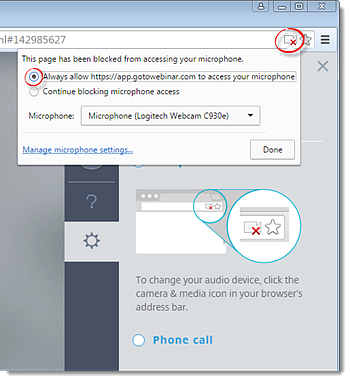
Il existe peut-être un problème avec la fonction audio Internet intégrée.
- Mettez à jour les pilotes de périphériques pour votre matériel audio.
- Fermez tous les programmes de votre ordinateur que vous n’utilisez pas pour libérer de la bande passante.
- Débranchez tout périphérique audio que vous n’utilisez pas actuellement.
- Quittez la session et réessayez de vous connecter.